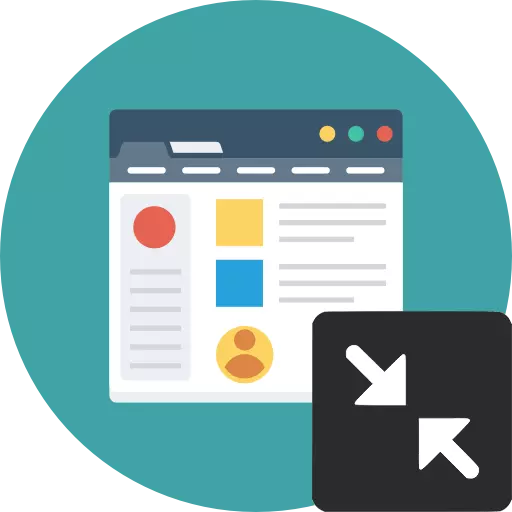
Σε όλα τα δημοφιλή προγράμματα περιήγησης υπάρχει μια λειτουργία μετάβασης σε λειτουργία πλήρους οθόνης. Είναι συχνά πολύ βολικό εάν προγραμματίζεται η μακροπρόθεσμη εργασία σε μία θέση χωρίς να χρησιμοποιεί τη διεπαφή του προγράμματος περιήγησης και το λειτουργικό σύστημα. Ωστόσο, συχνά οι χρήστες εισάγουν αυτόν τον τρόπο τυχαία και χωρίς κατάλληλες γνώσεις σε αυτόν τον τομέα δεν μπορεί να επιστρέψει στην κανονική λειτουργία. Στη συνέχεια, θα σας πούμε πώς να επιστρέψετε την κλασική προβολή του προγράμματος περιήγησης με διαφορετικούς τρόπους.
Αφήνουμε από το καθεστώς πλήρους οθόνης του προγράμματος περιήγησης
Η αρχή του τρόπου στενής λειτουργίας πλήρους οθόνης στο πρόγραμμα περιήγησης είναι πάντα σχεδόν το ίδιο και έρχεται κάτω για να πιέσετε ένα συγκεκριμένο πλήκτρο στο πληκτρολόγιο ή τα κουμπιά στο πρόγραμμα περιήγησης που είναι υπεύθυνο για την επιστροφή σε μια κανονική διεπαφή.Μέθοδος 1: Κλειδί πληκτρολογίου
Τις περισσότερες φορές συμβαίνει ότι ο χρήστης ξεκίνησε τυχαία μια λειτουργία πλήρους οθόνης πιέζοντας ένα από τα πλήκτρα του πληκτρολογίου και τώρα δεν μπορεί να επιστρέψει πίσω. Για να το κάνετε αυτό, απλά πατήστε το πλήκτρο F11 στο πληκτρολόγιο. Είναι αυτή που συναντά τόσο για την ενεργοποίηση όσο και για την απενεργοποίηση της έκδοσης πλήρους οθόνης οποιουδήποτε προγράμματος περιήγησης ιστού.
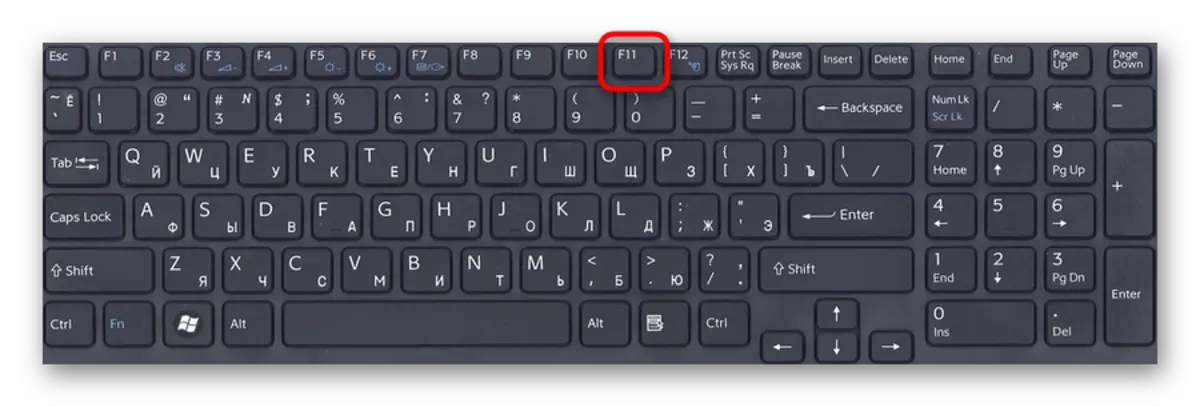
Μέθοδος 2: Κουμπί στο πρόγραμμα περιήγησης
Απολύτως όλα τα προγράμματα περιήγησης παρέχουν τη δυνατότητα να επιστρέψουν γρήγορα στην κανονική λειτουργία. Ας αναρωτηθούμε πώς γίνεται αυτό σε διαφορετικά δημοφιλή προγράμματα περιήγησης ιστού.
Google Chrome.
Μετακινήστε το ποντίκι πάνω από την κορυφή της οθόνης και θα δείτε το σταυρό εμφανίστηκε στο κεντρικό τμήμα. Κάντε κλικ σε αυτό για να επιστρέψετε στην τυπική λειτουργία.
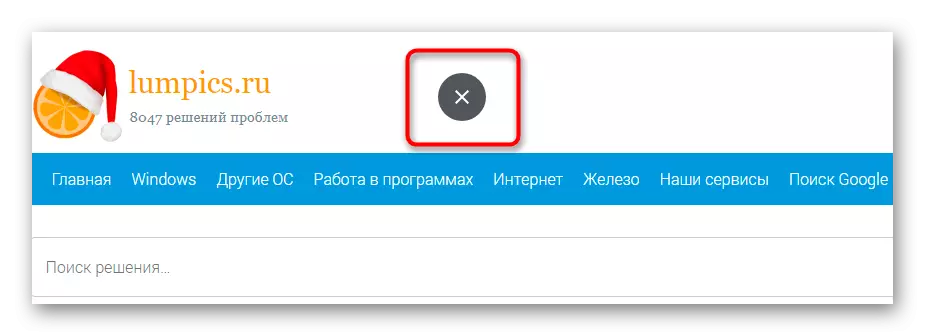
Yandex browser
Τοποθετήστε το δρομέα του ποντικιού στην κορυφή της οθόνης, για να εμφανίσετε τη συμβολοσειρά διευθύνσεων, σε συνδυασμό με άλλα κουμπιά. Μεταβείτε στο μενού και κάντε κλικ στο εικονίδιο Arrow για να βγείτε στην κανονική εργασία με το πρόγραμμα περιήγησης.
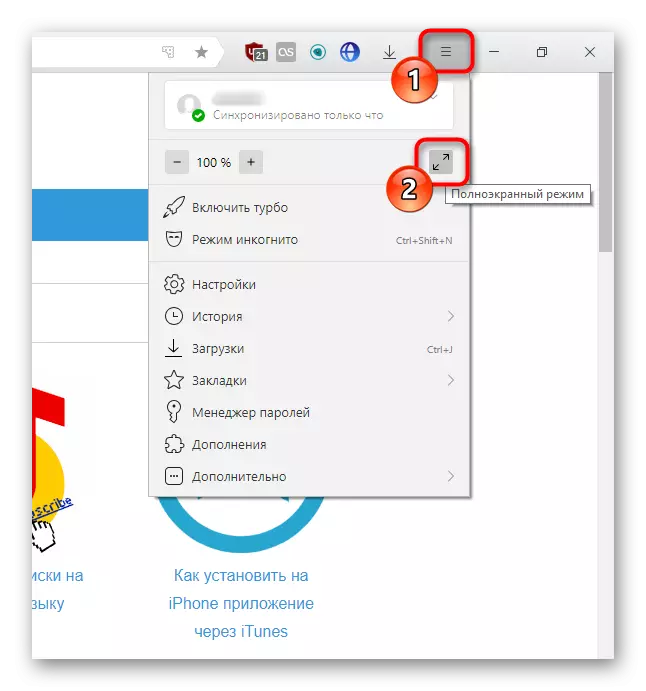
Mozilla Firefox.
Η εντολή είναι εντελώς παρόμοια με την προηγούμενη - φέρνουμε το δρομέα επάνω, καλέστε το μενού και κάντε κλικ στο εικονίδιο δύο βέλη.
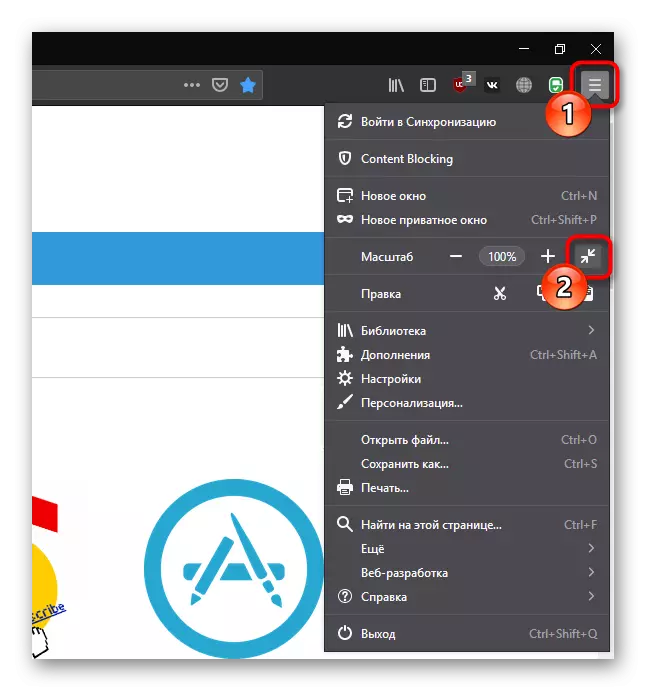
ΛΥΡΙΚΗ ΣΚΗΝΗ.
Όπερα Λειτουργεί λίγο διαφορετικά - Κάντε κλικ στο δεξί ποντίκι δεξί κλικ και επιλέξτε το στοιχείο "Έξοδος πλήρους οθόνης".

Vivaldi.
Στο Vivaldi λειτουργεί με αναλογία με την όπερα - πατήστε το PCM από το μηδέν και επιλέξτε "Κανονική λειτουργία".

Ακρη.
Υπάρχουν δύο πανομοιότυπα κουμπιά ταυτόχρονα. Τοποθετήστε το ποντίκι του ποντικιού πάνω από την κορυφή της οθόνης και κάντε κλικ στο κουμπί με τα βέλη ή το ένα δίπλα στο "Κλείσιμο" ή το οποίο βρίσκεται στο μενού.
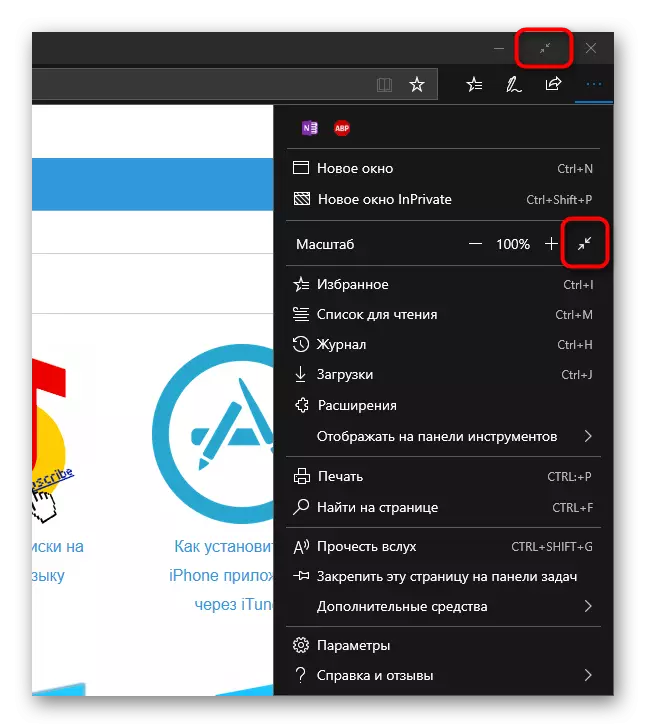
Internet Explorer.
Εάν εξακολουθείτε να χρησιμοποιείτε τον εξερευνητή, τότε το έργο εδώ γίνεται επίσης. Κάντε κλικ στο κουμπί με το γρανάζι, επιλέξτε το μενού "Αρχείο" και αφαιρέστε το πλαίσιο από το στοιχείο "Πλήρης οθόνης". Ετοιμος.
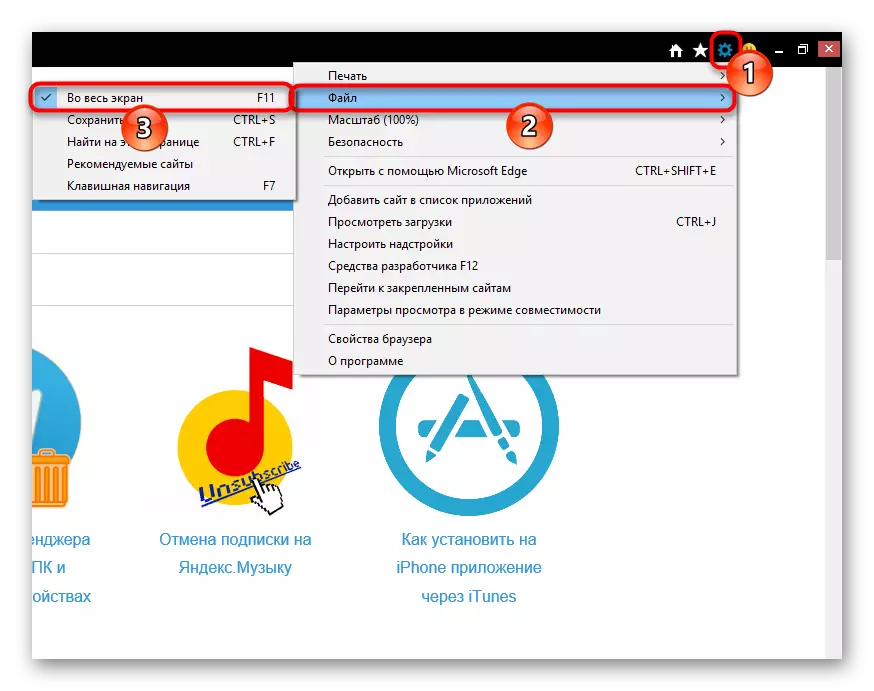
Τώρα ξέρετε πώς να βγείτε από τη λειτουργία πλήρους οθόνης, πράγμα που σημαίνει ότι μπορείτε να το χρησιμοποιήσετε πιο συχνά, αφού σε ορισμένες περιπτώσεις είναι πολύ πιο βολικό από το συνηθισμένο.
